笔记本电脑上网,图文详解笔记本电脑如何通过手机流量上网
- 2018-02-07 12:03:13 分类:win8
在旅途中使用笔记本处理工作也是必然的,没有网络,工作又急着处理,怎么办?面对很多时候笔记本电脑在没有wifi的情况下需要连接网络,那么身边只有手机的情况下如何才能使电脑利用手机流量实现上网功能呢?下面,小编就来大家带来了笔记本电脑通过手机流量上网的操作了。
如果在外地出差,有紧急文件需要处理,笔记本在身边,但是却又没有网络,怎么办?可以通过手机流量上网啊!面对这一技能, 那么电脑怎么通过手机的流量上网呢?这时就可以通过手机的流量来上网了。下面,小编就来教大家笔记本电脑通过手机流量上网操作流程。
笔记本电脑如何通过手机流量上网
首先打开手机的“设置”,找到“网络共享和移动热点”并打开。

电脑上网示例1
点击“更多”
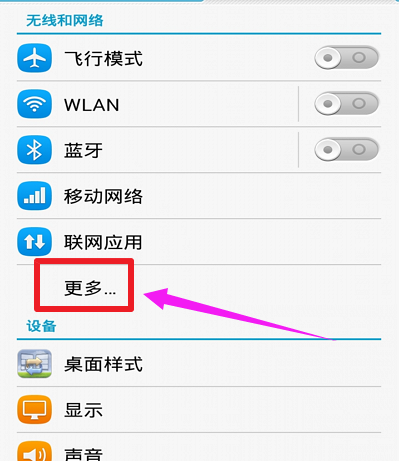
电脑上网示例2
点击:移动网络共享里面。
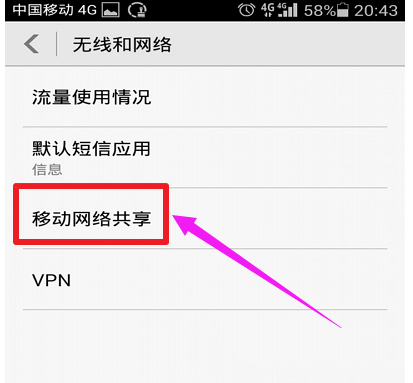
笔记本示例3
打开“配置便携式WLAN热点”
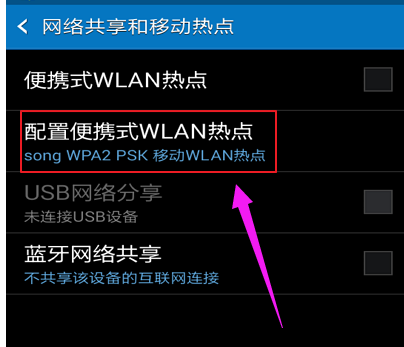
笔记上网 示例4
设置无线wifi的用户名和密码。
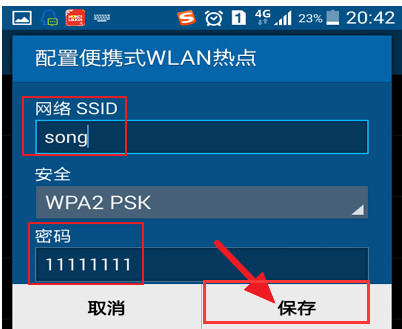
笔记本示例5
设置手机wifi热点的用户名和密码,然后保存。
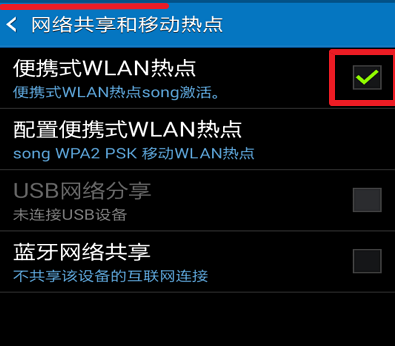
电脑上网示例6
保存后,勾选便携式WLAN热点。再通知栏会显示通知“激活网络分享或热点”。
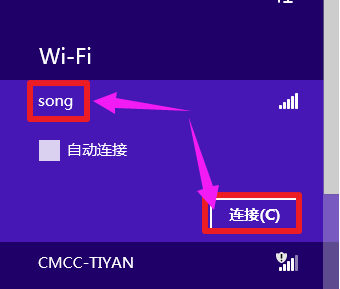
笔记本示例7
打开电脑网络,搜索到手机wifi信号,点击连接。
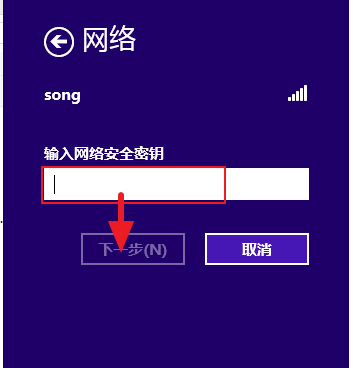
电脑上网示例8
输入之前在手机上面配置的密码。
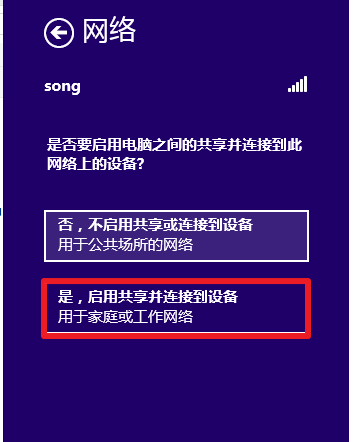
电脑上网示例9
如果有提示是否同意共享,点“是”
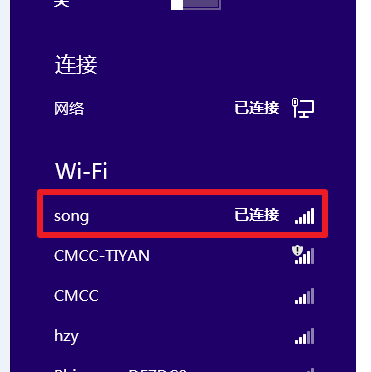
笔记本示例10
至此,以连接到wifi,可以通过手机流量访问互联网了。
以上就是笔记本电脑通过手机流量上网操作流程。